Analytics adalah alat yang dapat menampilkan data penggunaan dan statistik yang kemudian dapat dianalisis untuk menentukan tren penggunaan di seluruh platform. Misalnya, di situs web, plugin analitik dapat menentukan produk mana yang berkinerja baik, tingkat diskon penjualan apa menghasilkan margin keuntungan keseluruhan terbaik, atau seberapa efektif kampanye pemasaran baru dalam menghasilkan yang baru dan kembali lalu lintas.
Slack menyertakan sejumlah analitik ruang kerja yang memungkinkan Anda mengawasi statistik ruang kerja Anda. Statistik ini dapat membantu Anda mengetahui berapa banyak penyimpanan file yang dialokasikan yang digunakan dan berapa banyak anggota Anda yang aktif setiap hari dan setiap minggu.
Untuk dapat mengakses analitik ruang kerja Slack, Anda harus terlebih dahulu mengklik nama ruang kerja di sudut kanan atas. Selanjutnya, di menu tarik-turun, pilih "Alat", lalu "Analytics" untuk membuka analitik ikhtisar ruang kerja di tab baru.
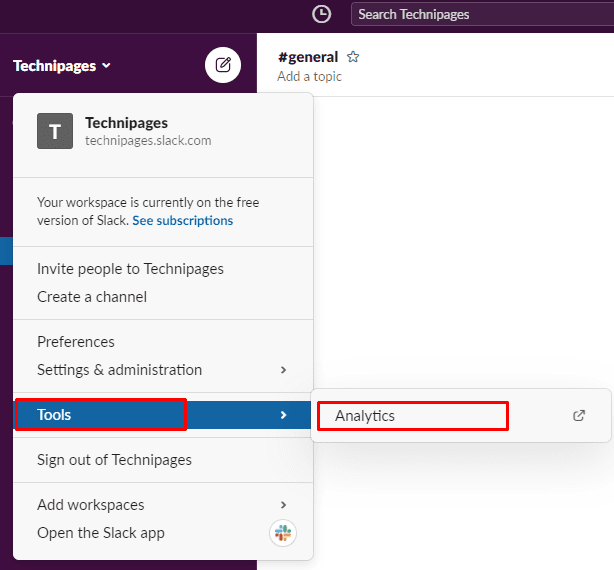
Dalam analitik, Anda dapat mengonfigurasi periode waktu untuk data yang ditampilkan melalui kotak tarik-turun di sudut kanan atas, dengan opsi tiga puluh hari terakhir atau "Sepanjang waktu". Anda juga dapat memilih untuk mengekspor data dalam format CSV dengan mengklik “Ekspor”. Ini bisa berguna jika Anda memiliki metrik internal yang ingin Anda hitung dari statistik mentah.
Di bagian atas statistik "Penggunaan sepanjang waktu" Anda dapat melihat jumlah total pesan yang telah dikirim, dari total yang diizinkan dalam paket Anda. Jumlah ruang penyimpanan file yang digunakan ditampilkan di bawah "Penyimpanan file yang digunakan". Anda juga dapat melihat berapa banyak aplikasi dan slot integrasi yang digunakan dengan status "Aplikasi dan integrasi terpasang".
Grafik “Anggota aktif” menunjukkan perincian mingguan atau harian jumlah anggota aktif yang dimiliki ruang kerja Anda dan jumlah anggota yang memposting setidaknya satu pesan.
Bagian “Publik dan pribadi” menunjukkan perincian pesan yang dibaca dan diposting di saluran publik vs pribadi, atau di Direct Message.
Bagian "Pesan dan file" terbatas pada langganan berbayar tetapi menunjukkan perincian jumlah pesan yang dikirim dan jumlah file yang diunggah.
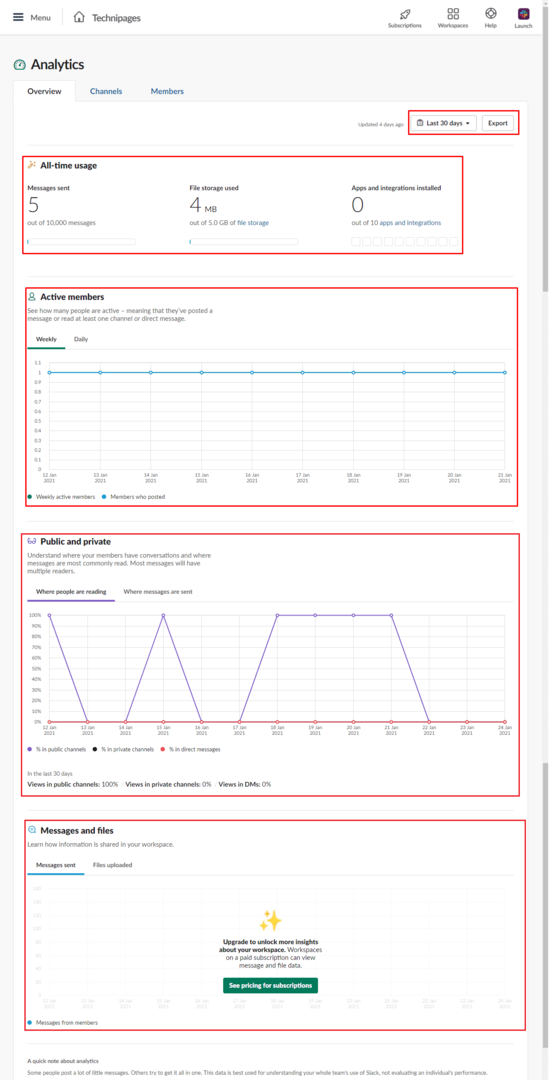
Analytics dapat memberi Anda data berguna yang memungkinkan Anda membuat keputusan tentang bagaimana Slack digunakan dan di mana pola penggunaan yang lebih baik dapat didorong. Dengan mengikuti langkah-langkah dalam panduan ini, Anda dapat menemukan statistik ruang kerja untuk ruang kerja Anda.